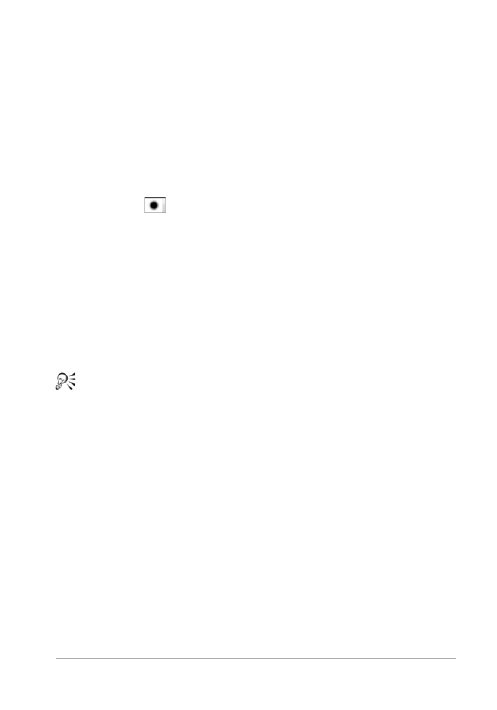
Utilisation des pinceaux
679
Pour utiliser un pinceau
Espace de travail Édition
1 Dans la barre d’outils Outils, sélectionnez un outil Pinceau.
2 Sélectionnez les textures et les couleurs de premier plan et
d’arrière-plan dans la palette Styles et textures.
3 Choisissez un outil dans la liste déroulante Paramètres par défaut
de la palette Options d’outils.
4 Sélectionnez une pointe de pinceau prédéfinie dans la liste
déroulante .
5 Précisez les options du pinceau, telles que la forme, la taille,
l’opacité, la rigidité, l’épaisseur et la rotation.
6 Procédez de l’une des manières suivantes :
• Pour appliquer la couleur ou le style et la texture de premier
plan, faites glisser le pointeur sur l’image.
• Pour appliquer la couleur ou le style d’arrière-plan, faites glisser
la souris sur l’image en maintenant le bouton droit enfoncé.
Avec l’outil Aérographe, vous pouvez accumuler une couleur
dans une zone spécifique en cliquant à l’emplacement de votre
choix et en maintenant le bouton de la souris enfoncé aussi
longtemps que nécessaire.
Pour peindre une ligne droite, cliquez une fois sur le point de
départ, puis appuyez sur la touche Maj et cliquez sur le point
d’arrivée. Pour prolonger la ligne droite, positionnez le pointeur
sur le point suivant, puis appuyez sur la touche Maj et cliquez
une nouvelle fois.
Pour rétablir les paramètres par défaut d’un pinceau
Espace de travail Édition
1 Dans la palette Options d’outils, cliquez sur la liste déroulante
Paramètres par défaut.